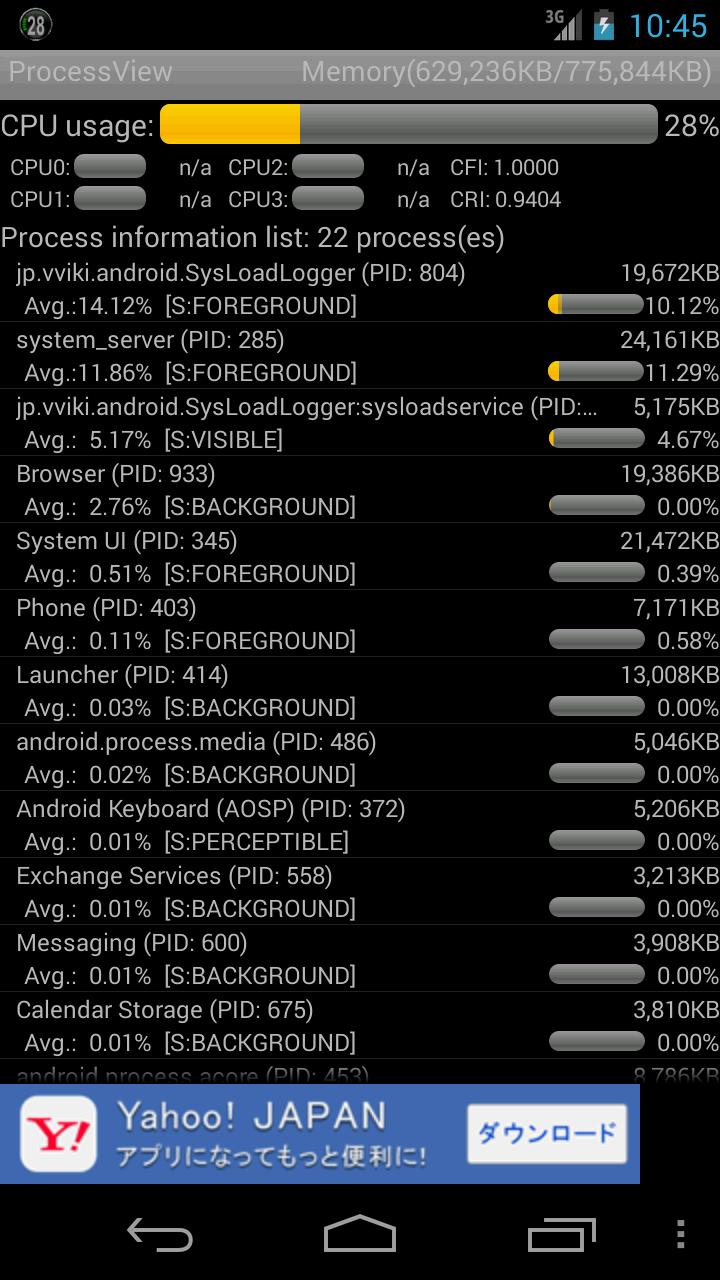
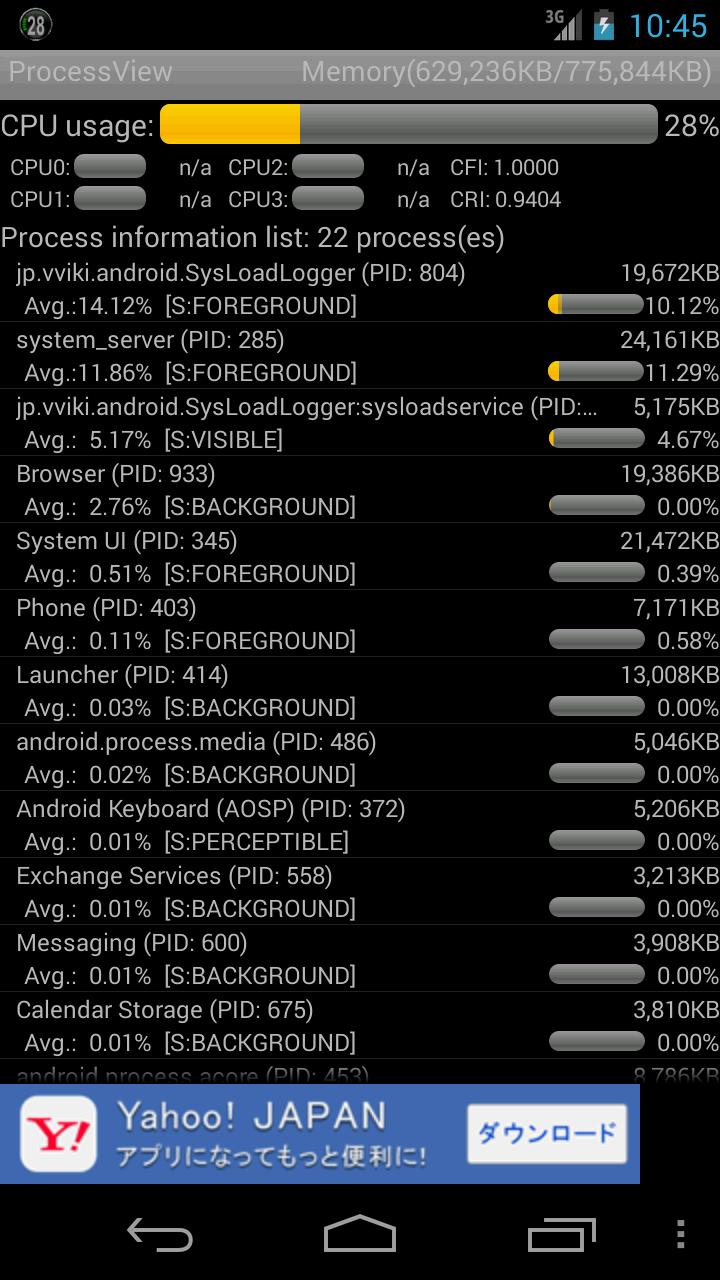
Nuevo! Https: //play.google.com/store/apps/details? Id = jp.vviki.android.resmonx21
***** Just Vea el uso de la CPU para la parte superior de la versión 6.0 Android OS *****
*** Si pruebas mi herramienta y notas que mi herramienta no se ejecuta en tu sistema, ¿podrías desinstalar o enviarme algo tu comentario por correo electrónico? Quiero mejorar mi herramienta con su comentario cooperativo. Gracias por su comprensión de antemano. ***
Debido a cambiar la API, la función de ejecución de procesos devuelve solo información de proceso propia sobre Android versión 5.1 o versión superior. Así que agregué una nueva función para obtener procesos de ejecución con el comando PS. Para 5.0 o menos, la funcionalidad es la misma que las versiones anteriores. Si solo ve procesos propios, pruebe mi otra herramienta;
https://play.google.com/store/apps/details?id=jp.vviki.android.resmonx21
Introducción
El visor de uso de la CPU del sistema muestra el porcentaje de uso de la CPU (total, cada núcleo, hasta quad núcleos), información de memoria física del sistema e información de procesos sobre el uso de la CPU/uso de la memoria.
La herramienta muestra la información como se muestra a continuación;
- Sistema Memoria física libre/ Memoria física total en el sistema (actualizar cada segundo, la esquina derecha del título de la aplicación)
- Porcentaje de uso de la CPU (total, cada núcleo, dual o quad. Actualización por 5 segundos)
- Lista de información del proceso (actualizar por 5 segundos)
Entradas de vista: etiqueta de proceso, ID de proceso, uso de memoria, porcentaje de uso de la CPU y el promedio de porcentaje de CPU
Los registros de procesos se clasifican por el promedio del porcentaje de CPU con orden descendente.
Los comandos en el menú contextual;
> Proceso de matar
Intenta matar el proceso especificado.
> Proceso de lanzamiento
Lanzar la actividad principal relacionada. Cada proceso no siempre se lanza su actividad.
Sobre el proceso de matar
Esta herramienta intenta matar su proceso específico.
Casi procesos como herramientas o widget del sistema no son asesinados ni reactivados después de ser asesinados pronto.
Si intentas matar el proceso, ¿qué pasó ...?
- Ves que el proceso desaparece de la lista de la próxima lista. Puede ver la tarea relacionada en el administrador de tareas.
- El proceso no se mata y la lista deja el proceso.
- El proceso se mata, pero verá el proceso en la lista nuevamente con otra identificación del proceso.
- El proceso se mata, pero si intentas volver a ejecutarlo, puedes ver que la actividad todavía tiene la información antes de ser asesinada.
Acerca del proceso de lanzamiento
La herramienta intenta obtener el nombre del paquete del proceso y iniciar la actividad principal relacionada con el proceso especificado. Si la herramienta no puede iniciar la actividad, lo sabrá con el mensaje Toast y no se invoca ninguna actividad.
Cómo usar esta herramienta (recomendar)
Muchos procesos se ejecutan en Android OS. Cada aplicación se puede cambiar a otra aplicación, y su aplicación de fondo aún se sigue ejecutando. Pero por falta de situación de memoria, Android mata a los procesos automáticamente para la actividad principal.
La herramienta le hace verificar el uso del sistema de la memoria, cuántos procesos se ejecutan y cómo los procesos consumen la cantidad de memoria. Puede verificar su sistema Android y puede notar que usted no utiliza algunas aplicaciones, le recomiendo que desinstale estas aplicaciones. La forma instantánea de matar procesos puede resolver la situación de su dispositivo en poco tiempo, pero no recomiendo el camino.
Conclusión
Quiero hacer la herramienta que se pueda iniciar sesión con la información del sistema durante un período largo, para crear el informe del estado de ejecución del sistema. Si tiene algo sobre el uso de esta herramienta, su gran idea u otros, ¡no dude en decirme sus opiniones!
¡Muchas gracias!
Expandir
Fecha de lanzamiento
Tamaño
Categoría
Herramientas prácticasNombre del paquete